Как использовать блок-постер
Все, что вам нужно сделать, это загрузить изображение, которое вы хотите использовать в качестве большого плаката на своей стене, и выбрать дополнительные параметры того, как вы хотите, чтобы это было, и все готово.
Веб-сайт предоставляет вам бесплатную распечатку, которая может быть использована для печати вашей работы.
Программы для Windows, мобильные приложения, игры - ВСЁ БЕСПЛАТНО, в нашем закрытом телеграмм канале - Подписывайтесь:)
Ниже приведены некоторые шаги, чтобы показать, как вы можете использовать Блок-постер,
- Откройте сайт для Block Poster, который выглядит примерно так.

- Чтобы загрузить на сайт изображение, которое вы хотите преобразовать в большой постер, вам нужно будет нажать на розовую ленту с надписью «Создайте свой постер сейчас».
- Вы будете перенаправлены на другую страницу, которая теперь попросит вас загрузить изображение с вашего компьютера. Прокрутите экран немного вниз, чтобы найти зеленую вкладку для загрузки.

- Прокрутите вниз, когда появится этот экран, чтобы найти зеленую вкладку для загрузки изображения, как показано на следующем изображении.
 Загрузите ваше изображение, это то, что вам нужно нажать сейчас. Вы будете направлены в расширенное окно.
Загрузите ваше изображение, это то, что вам нужно нажать сейчас. Вы будете направлены в расширенное окно. - Расширенное окно в основном покажет вам все файлы на вашем компьютере и все изображения, которые вы можете использовать здесь. Выберите тот, из которого вы хотите сделать плакат.
 Все, что у вас есть на вашем компьютере, доступно через это окно. Теперь вы можете перейти в папку по вашему выбору с изображением, которое вы хотите преобразовать в постер.
Все, что у вас есть на вашем компьютере, доступно через это окно. Теперь вы можете перейти в папку по вашему выбору с изображением, которое вы хотите преобразовать в постер. - Выберите изображение, нажмите «Открыть», и веб-сайт начнет обработку изображения.
 Так будет выглядеть ваше изображение, если разделить его на блоки для постера большого размера.
Так будет выглядеть ваше изображение, если разделить его на блоки для постера большого размера. - Варианты справа от изображения – это то, что вы можете использовать для редактирования постера и создания его в соответствии с вашими требованиями. Пока вы делаете все это, вы должны знать, что вы создаете здесь только копию вашего плаката. Блок

- После того, как вы выбрали количество страниц, ориентацию, формат бумаги, вы теперь перейдете на вкладку «Создать». Теперь это снова будет обрабатываться, пока ваше изображение редактируется в соответствии с настройками, которые вы только что ввели.
 Как только вы нажмете на вкладку создания, ваш плакат создается. Вам придется подождать, пока веб-сайт предложит вам вкладку для загрузки плаката. Не забудьте установить флажок «Я прочитал и принимаю Условия обслуживания».
Как только вы нажмете на вкладку создания, ваш плакат создается. Вам придется подождать, пока веб-сайт предложит вам вкладку для загрузки плаката. Не забудьте установить флажок «Я прочитал и принимаю Условия обслуживания». - После того как веб-сайт завершит редактирование своего изображения в соответствии с указанными настройками, на вкладке, как показано на следующем изображении, нужно нажать «Скачать плакат».
 Скачайте свой постер, нажав на эту вкладку.
Скачайте свой постер, нажав на эту вкладку. - Убедитесь, что у вас есть Adobe PDF, загруженный на ваш компьютер, потому что этот веб-сайт загружает постер в формате PDF, поскольку количество страниц в файле обычно превышает 9. PDF – это более простой способ передачи документа, который содержит больше страниц. Итак, поскольку плакат был загружен, вы нажимаете на файл, и именно так ваш файл будет выглядеть.
 Ваш скачанный постер.
Ваш скачанный постер. - Ваше изображение было разделено на количество выбранных вами страниц. Я выбрал 9, мое изображение было разделено на 9, и когда я распечатал их, я могу собрать напечатанные фрагменты и сделать из них большой плакат. Есть много вариантов, как я могу использовать этот постер. Я могу создать рамку для каждой страницы, а затем выложить ее на стену или просто сделать коллаж из страниц и соединить их вместе. Способы объединения этих частей безграничны, поэтому используйте свое творчество и спроектируйте свою комнату или свой офис так, как вам нравится.
Программы для Windows, мобильные приложения, игры - ВСЁ БЕСПЛАТНО, в нашем закрытом телеграмм канале - Подписывайтесь:)

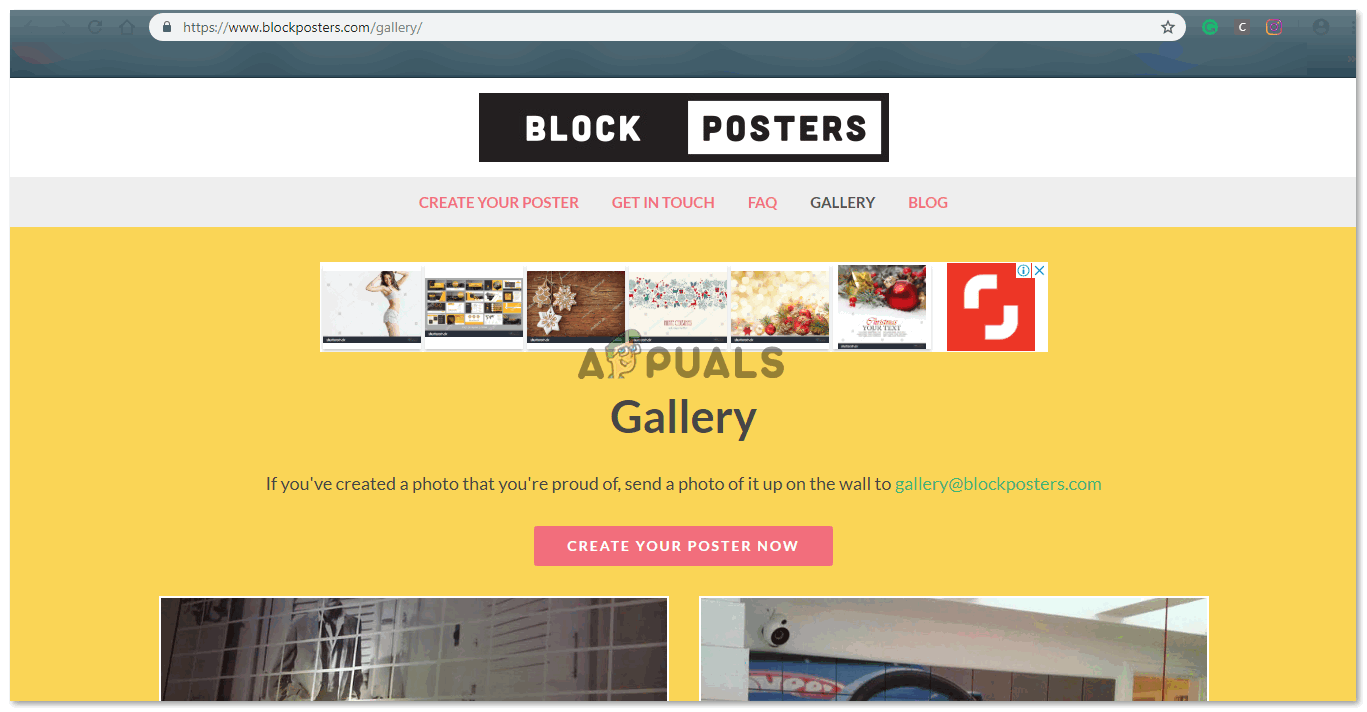
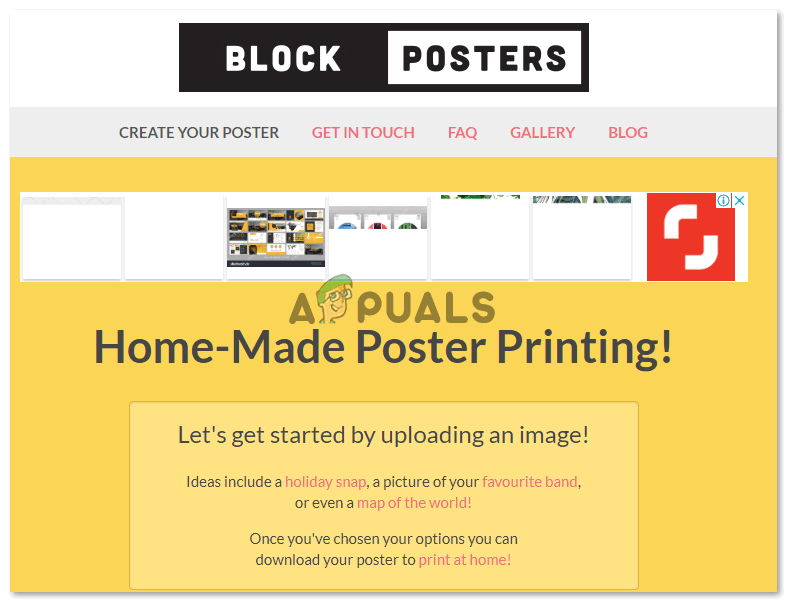
 Загрузите ваше изображение, это то, что вам нужно нажать сейчас. Вы будете направлены в расширенное окно.
Загрузите ваше изображение, это то, что вам нужно нажать сейчас. Вы будете направлены в расширенное окно. Все, что у вас есть на вашем компьютере, доступно через это окно. Теперь вы можете перейти в папку по вашему выбору с изображением, которое вы хотите преобразовать в постер.
Все, что у вас есть на вашем компьютере, доступно через это окно. Теперь вы можете перейти в папку по вашему выбору с изображением, которое вы хотите преобразовать в постер. Так будет выглядеть ваше изображение, если разделить его на блоки для постера большого размера.
Так будет выглядеть ваше изображение, если разделить его на блоки для постера большого размера.
 Как только вы нажмете на вкладку создания, ваш плакат создается. Вам придется подождать, пока веб-сайт предложит вам вкладку для загрузки плаката. Не забудьте установить флажок «Я прочитал и принимаю Условия обслуживания».
Как только вы нажмете на вкладку создания, ваш плакат создается. Вам придется подождать, пока веб-сайт предложит вам вкладку для загрузки плаката. Не забудьте установить флажок «Я прочитал и принимаю Условия обслуживания». Скачайте свой постер, нажав на эту вкладку.
Скачайте свой постер, нажав на эту вкладку. Ваш скачанный постер.
Ваш скачанный постер.